NOVO

Ferramentas AVANÇADAS DE GESTÃO DO lms SOMENTE DisponíveIS em DESKTOP.
NOVO
Workflow
Definição. É um artefato de aprendizagem usado em diversas possibilidades de ensino, dentre elas, a criação de aprendizagem baseada em projetos.
A opção está localizada dentro do curso.
Nas opções em destaque:


Neste ícone, importe atividades de um outro workflow.

Edite múltiplas atividades ou subatividades do workflow, da turma, de uma só vez.

Mova uma atividade de um workflow para outra turma.

Exclua uma atividade deste workflow, clicando neste ícone.

Para criar uma atividade no workflow clique neste ícone
Criando atividades de Workflow
Ao clicar em criar uma atividade, aparece a seguinte tela:
Digite um título para o projeto que os alunos vão produzir.
É possível salvar e criar novos, incluindo sub atividade. Em nenhum tipo, o responsável por orientar este projeto deve escolher o tipo de atividade.
Em Descrição o responsável pela orientação do projeto deverá escrever os objetivos e outros direcionamentos sobre as atividades propostas.
Saiba Mais: tipos de atividade

Veja abaixo os detalhes de visão geral.
Gravidade exibe a importância na entrega desta parte do projeto. Escolha: Média, baixa, moderada, alta, crítica.
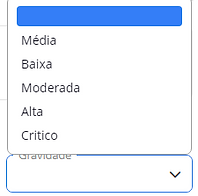
É possível definir a preferência e o ritmo de uma determinada etapa na construção do projeto, utilizando a opção prioridade: Baixo, médio, alto.

Dono: Escolha um “aluno” ou gestor como “líder" daquela atividade de workflow. Alguém encarregado de informar ao gestor primário daquele curso o andamento do trabalho da equipe.
Pai: Refere-se à outras atividades associadas aquela. Uma aprendizagem baseada em projetos requer a cada período uma entrega da atividade, neste exemplo o Workflow Pai seria o trabalho final
Condição: Utilizado, caso haja nesta atividade uma condição para concluí-la. O aluno precisa completar uma atividade de pré-requisito, para que consiga iniciar esta.

Duplicar de: Caso seja preciso informar que uma atividade é uma cópia de outra, use está opção. Observação: Esta opção não irá copiar dados de uma atividade para outra, ela é simplesmente um informativo.
Data Início: Coloque uma data de início como informativo aos usuários.
Data de Vencimento: É a data de finalização da atividade proposta.
Arquivo: Ao término da tarefa, o gestor do curso poderá guardar as informações trocada entre os alunos.
Somente Gestor: Ao clicar nesta opção, somente gestores do curso poderão ver a atividade.
Bloqueio para membros: Opção semelhante a anterior (somente gestor).
O Workflow em Funcionamento
No destaque abaixo, mostra-se um exemplo de aprendizagem baseada em projetos:
Defina o tipo de atividade
Informações sobre a sub atividade

Crie novas sub atividades
reutilize atividade de um outro workflow
Escolha o status da atividade
Atividade
Todas as perfomances executadas pelos alunos e instrutor deverá aparecer indicado nesta opção. Desde alterações de entrega, conclusão da atividade até troca de informações e atribuição de tarefas a cumprir entre os participantes.

Tipos de Atividade
Antes de ser realizado a criação de um workflow, é preciso elaborar de acordo com o planejamento do projeto, quais serão os tipos de atividade a serem desenvolvidas. Em muitos projetos de pesquisa os tipos de atividades são: Iniciação (Identificação da demanda), planejamento, execução, controle, encerramento.
Para criar o tipo de atividade:
Gestão> Gestão de domínio> Tipo de atividade.
Clique neste ícone para criar um tipo de atividade

Digite a nomenclatura para o tipo de atividade e escolha a cor de identificação.

Status da Atividade
Identifique no workflow qual é o andamento das atividades propostas. Em muitos projetos o status é dividido em pendente, iniciado ou concluído.
Para criar status de atividade para o seu workflow, clique em:
Gestão> Gestão de domínio> Status da Atividade
Clique neste ícone para criar status da atividade

Determine ao criar o status da atividade o nome, a descrição e qual será a função (Resolver:Abrir, fechada, em espera, em execução ) no status da atividade.
